
Как разблокировать графический ключ телефона Samsung за 8 простых способов

Вы забыли графический ключ на телефоне Samsung и не можете получить доступ к своему устройству? Не волнуйся; вы не одиноки, и есть несколько способов решить эту проблему. Если вам нужно быстрое решение или решение, гарантирующее отсутствие потери данных, это руководство поможет вам.
В этой статье мы рассмотрим 8 простых и эффективных способов разблокировки телефона Samsung с помощью графических ключей. Независимо от ваших технических знаний, эти пошаговые инструкции помогут вам быстро и безопасно восстановить доступ к телефону. Давайте углубимся и узнаем, как лучше всего разблокировать графический ключ вашего телефона Samsung.
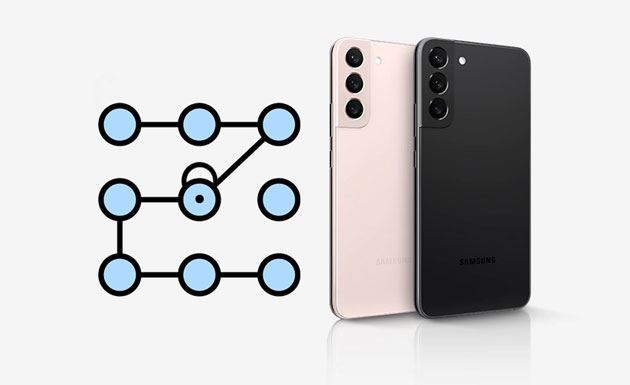
Ищете решение для разблокировки графического ключа Samsung Galaxy, которое разблокирует графический ключ телефона Samsung без потери данных? Если да, то инструмент сброса блокировки по шаблону телефона Samsung/ Android может легко удовлетворить ваши требования. Являясь одним из самых простых средств разблокировки телефонов Android на рынке, Samsung Unlock пользуется хорошей репутацией среди пользователей Samsung и владельцев других устройств Android .
Почему вам стоит выбрать Samsung Unlock?
Как разблокировать заблокированный графический ключ телефона Samsung в несколько кликов?
01 Установите и запустите Samsung Unlock на своем компьютере.
02 Нажмите «Удалить блокировку экрана» > выберите режим «Удалить без потери данных».

03 Подключите устройство с помощью USB-кабеля. Затем выберите информацию о своем устройстве и загрузите соответствующий пакет данных.

04 Запустите процесс разблокировки и подождите секунду, пока он завершится. После этого ваше устройство перезагрузится, и блокировка графического ключа будет снята.

Этот способ работает только для телефонов Samsung под управлением Android 4.4 и более ранних версий. Если вы нарисуете неправильный графический ключ на своем телефоне Samsung 5 раз подряд, вы получите сообщение следующего содержания: «Вы пять раз неправильно нарисовали графический ключ. Повторите попытку через 30 секунд». На данный момент вы можете разблокировать свой телефон Samsung с помощью своей учетной записи Google.
Но если у вас нет учетной записи Google, подключенной к вашему устройству или подключению к Интернету, пропустите этот путь.
Как разблокировать телефон Samsung, если я забыл графический ключ?
Шаг 1. Нарисуйте неправильный рисунок пять раз подряд на телефоне Samsung и коснитесь опции «Забыли рисунок» в правом нижнем углу.
Шаг 2. Выберите опцию «Ввести данные учетной записи Google», нажмите «Далее» и введите свою учетную запись Gmail и пароль. Далее нажмите кнопку «Войти».

Шаг 3. На странице настроек разблокировки экрана сбросьте графический ключ и используйте новый графический ключ для разблокировки телефона.
SmartThings Find, ранее известный как Find My Mobile, — это официальное решение Samsung для удаленного взлома графического замка Samsung, хотя его основная цель — помочь вам найти мобильное устройство в случае потери или кражи. Для использования таким способом ваш телефон Samsung должен соответствовать следующим требованиям:
Как разблокировать графический ключ на телефоне Samsung?
Шаг 1. Откройте smartthingsfind.samsung.com из браузера на другом телефоне или компьютере.
Шаг 2. Введите учетные данные своей учетной записи Samsung и нажмите кнопку «Войти».
Шаг 3. Вы увидите мобильное устройство, зарегистрированное в вашей учетной записи Samsung. Если у вас есть несколько устройств под одной учетной записью Samsung, обязательно выберите правильный телефон Samsung, который хотите разблокировать.
Шаг 4. Нажмите значок «Разблокировать» и введите пароль своей учетной записи Samsung, чтобы проверить операцию. Затем нажмите «Далее», и ваш телефон Samsung будет удаленно разблокирован.

Вы также можете автоматически разблокировать устройство при обнаружении надежных мест или устройств. Однако перед использованием этого метода вам необходимо настроить функцию Smart Lock на вашем устройстве через «Настройки» > «Экран блокировки» > «Smart Lock». Он поддерживает три типа методов Smart Lock: обнаружение на теле, доверенные места или доверенные устройства.
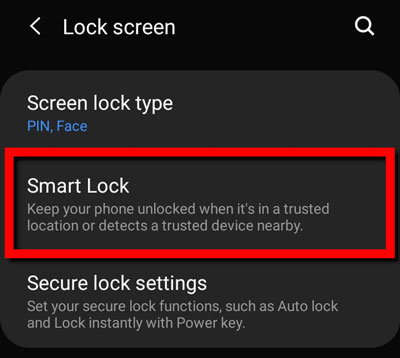
Если вы уверены, что ранее настроили Smart Lock на своем телефоне Samsung, вы можете использовать его таким образом.
Например, вы настроили свой дом как надежное место. Когда вы придете домой со своим смартфоном, он определит местоположение и автоматически разблокируется. Тем не менее, обратите внимание, что вам необходимо разблокировать экран с помощью графического ключа/PIN-кода/пароля, если вы не используете свое устройство в течение четырех часов или около того.
Другой способ обойти блокировку графического ключа Samsung — использовать функцию «Найти мое устройство» (или диспетчер устройств Android ). Предположим, что вы заранее включили функцию «Найти мое устройство» на телефоне Samsung. Вы можете начать разблокировку устройства, выполнив следующие шаги.
Как разблокировать забытый графический ключ на телефоне Samsung через «Найти мое устройство»?
Шаг 1. Посетите официальный веб-сайт «Найти мое устройство» из браузера компьютера и войдите в систему, используя ту же учетную запись Google, которую вы связали со своим телефоном Samsung.
Шаг 2. В разделе «Все устройства» выберите нужный телефон Samsung и нажмите «УДАЛЕНИЕ УСТРОЙСТВА».

Шаг 3. Нажмите «Стереть все данные» > «Стереть», чтобы разблокировать устройство. Обратите внимание, что это также приведет к удалению всего содержимого и настроек с вашего телефона. Пожалуйста, сделайте резервную копию вашего телефона Samsung, если вы не хотите потерять свои данные.
Предположим, ваш телефон Samsung работает под управлением Android 5.0– Android 5.1.1. В этом случае вы можете напрямую отключить блокировку графическим ключом Samsung, выполнив экстренный вызов. Однако процент успеха не очень высок.
Как разблокировать графический ключ на телефоне Самсунг?
Шаг 1. Нажмите кнопку «Экстренный вызов» на экране блокировки и введите десять звездочек (*).
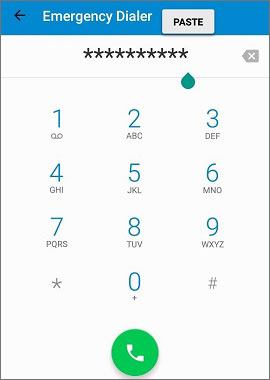
Шаг 2. Скопируйте и вставляйте эти звездочки в одно и то же поле до тех пор, пока вы не сможете вставить больше.
Шаг 3. Вернитесь на экран блокировки, запустите Камеру и проведите пальцем сверху вниз, чтобы выйти из режима камеры.
Шаг 4. Нажмите значок «Настройки» на панели уведомлений и вставьте скопированные звездочки в поле пароля.
Шаг 5. Продолжайте вставлять звездочки, пока экран блокировки не выйдет из строя и не появится главный экран.
Сброс к заводским настройкам также является эффективным способом избавиться от экрана блокировки графического ключа. В ходе процесса будут удалены все данные и настройки устройства. Однако вы можете восстановить данные Samsung после сброса настроек к заводским, если ранее вы сделали резервную копию своего устройства.
Чтобы разблокировать графический ключ Samsung через сброс настроек:
Шаг 1. Выключите телефон Samsung.
Шаг 2. Нажмите и удерживайте кнопки «Питание» + «Громкость вниз» вместе, пока не появится экран режима восстановления.
Шаг 3. Выберите опцию «стереть данные/сброс к заводским настройкам» с помощью кнопок «Громкость» и нажмите кнопку «Питание» для подтверждения.

Шаг 4. Выберите «Да», чтобы подтвердить операцию. Когда процесс сброса завершится, выберите опцию «Перезагрузить систему сейчас», чтобы перезагрузить устройство.
И последнее, но не менее важное: вы можете использовать инструменты ADB, чтобы снять блокировку графического ключа на вашем телефоне Samsung. Его непросто понять и использовать по сравнению с описанными выше методами. Но предположим, что вы ранее включили отладку по USB на своем телефоне , и ваш компьютер может подключаться через ADB. В этом случае вы можете попробовать инструкции ниже.
Как разблокировать забытый графический ключ на телефоне Самсунг через ADB?
Шаг 1. Загрузите ADB на свой компьютер с этого сайта: https://developer.android.com/studio/command-line/adb, запустите установщик и загрузите важные пакеты в свою систему.
Шаг 2. Подключите телефон Samsung к компьютеру через USB-кабель и откройте командное окно в каталоге ADB.
Шаг 3. Введите команду: «adbshell rm/data/system/gesture.key» и нажмите клавишу «Enter» на клавиатуре.

Шаг 4. Перезагрузите телефон, и вы обнаружите, что экран блокировки исчез.
Теперь у вас есть 8 вариантов решения, как разблокировать графический ключ телефона Samsung. Если вы не можете решить, какой способ лучше, сначала попробуйте Samsung Unlock . Снимает все блокировки экрана модели Samsung без потери данных. Более того, вам не нужно ничего вводить в течение всего процесса, а операция проста и безопасна. Более того, вероятность успеха намного выше, чем что-либо еще. Благодаря нашему внимательному руководству вы не рискуете потерять данные о современных моделях.
Похожие статьи:
Все о мастер-коде разблокировки шаблона Samsung | Комплексное руководство
Что делать, если забыл PIN-код Android ? [Решено 6 эффективными способами]
Все, что вам нужно знать о мастер-коде для разблокировки любого телефона
Лучшие инструменты разблокировки Samsung для разблокировки телефона Samsung в 2025 году